Wenn in Qualli.life dieselben Tn![]() Teilnehmer*in an einer Bildungsmaßnahme; auch: Teilnahme. mehrfach angelegt, aber unterschiedliche Dokumentationen aufweisen, können diese zusammengeführt werden. Qualli.life unterstützt Sie dabei, die Chronologie der Dokumentation des mehrfach angelegten Tn zu erhalten.
Teilnehmer*in an einer Bildungsmaßnahme; auch: Teilnahme. mehrfach angelegt, aber unterschiedliche Dokumentationen aufweisen, können diese zusammengeführt werden. Qualli.life unterstützt Sie dabei, die Chronologie der Dokumentation des mehrfach angelegten Tn zu erhalten.
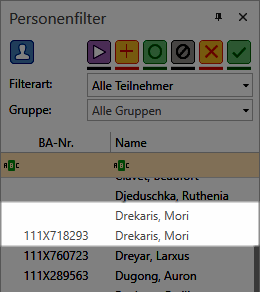
Trotz umfangreicher, softwaretechnischer Mechanismen in Qualli.life zur Prüfung mehrfach angelegter Tn, kann dieser Umstand nicht ganz ausgeschlossen werden, da nicht jede Situation berücksichtigt werden kann.
Die Gründe dafür sind sehr vielfältig:
Eine daraus resultierende Folge könnte sein, dass z.B. ein Tn mehrfach abgerechnet wird. Aus diesem und aus Gründen der Datenpflege ist es sinnvoll, solche Datensätze zu bereinigen.
Qualli.life stellt einen Assistenten zur Verfügung, der mehrfach angelegte Tn zu einem einzigen zusammenführt. Die Dokumentationsdaten bleiben dabei erhalten und können auf Wunsch nach Maßnahmen getrennt oder (chronologisch) fortgeführt werden.
Die Zusammenführung erfolgt in zwei Schritten, weil in Qualli.life zwei Arten von Personendaten unterscheidet: auftragsunabhängige![]() auch Personenstammdaten: Personendaten, die unabhängig vom Auftrag (Maßnahme, Kurs, Unterricht) sind. Derartige Daten sind einer bestimmten Person zugewiesen, z.B. Dokumente der Stammakte, Allgemeine Stammdaten, Weitere Informationen, Medizinische Daten, Schule und Beruf und auftragsabhängige Daten
auch Personenstammdaten: Personendaten, die unabhängig vom Auftrag (Maßnahme, Kurs, Unterricht) sind. Derartige Daten sind einer bestimmten Person zugewiesen, z.B. Dokumente der Stammakte, Allgemeine Stammdaten, Weitere Informationen, Medizinische Daten, Schule und Beruf und auftragsabhängige Daten![]() auch Teilnahmedaten, Maßnahmedaten, Dokumentationsdaten: Personendaten, die abhängig vom Auftrag (Maßnahme, Kurs, Unterricht) sind, in der eine Person aktuell eingebucht ist. Derartige Daten sind an einen Auftrag gekoppelt und können nur dann erfasst werden, sobald Personen in einen Auftrag eingebucht wurden. Alle Programmbereiche in der Registerkarte QUALIFIKATION sind auftragsabhängige Personendaten..
auch Teilnahmedaten, Maßnahmedaten, Dokumentationsdaten: Personendaten, die abhängig vom Auftrag (Maßnahme, Kurs, Unterricht) sind, in der eine Person aktuell eingebucht ist. Derartige Daten sind an einen Auftrag gekoppelt und können nur dann erfasst werden, sobald Personen in einen Auftrag eingebucht wurden. Alle Programmbereiche in der Registerkarte QUALIFIKATION sind auftragsabhängige Personendaten..
Beim Zusammenführen müssen Sie sich für eine primäre und eine/mehrere sekundäre Person(en) entscheiden. Die Stammdaten der primären Person bleiben erhalten; die der sekundären Person(en) werden gelöscht.
Wählen Sie immer die Personendaten aus, die am besten gepflegt wurden. Ggfs. müssen Sie nach dem Zusammenführen Daten ergänzen.
Beim Zusammenführen werden die auftragsabhängigen Daten aller zusammenzuführenden Personen berücksichtigt. Im Assistenten können Sie entscheiden, welche Teilnahmedaten sie behalten möchten. Die auftragsabhängigen Daten der sekundären Personen werden einfach zur primären Person übertragen.
Wenn die Zeiträume und Status korrekt dokumentiert wurden, wird der Teilnahmeverlauf auch chronologisch angezeigt.
Je nach Umfang der bereits dokumentierten Verläufe redundanter Personen kann das Zusammenführen Zeit in Anspruch nehmen. Nachfolgend finden Sie einige Fallbeispiele, die das Prinzip des Zusammenführens verdeutlichen.
Bevor Sie jedoch mehrfach angelegte Personen zusammenführen, überprüfen Sie immer die Personendaten, insbesondere die der sekundären Personen. Nutzen Sie dabei die Multi-Dokumenten-Umgebung (siehe auch "Arbeiten mit mehreren Reitern (Tabs)").
Zum Aufruf des Assistenten gehen Sie folgendermaßen vor:
Es startet nun der Assistent, der als primären Tn den aktuelle geöffneten ausgewählt hat:
Klicken Sie auf die PLUS-Schaltfläche, um die sekundären Tn hinzuzufügen (siehe auch "Prinzip des Assistenten"). Es erscheint der Personen-Auswahldialog:
Wählen Sie hier einen oder mehrere Personen aus und klicken Sie dann auf die Bestätigen-Schaltfläche.
Die redundante Person (oder Personen) erscheint daraufhin in der Liste der sekundären Tn:
Wenn alle betroffenen Tn hinzugefügt wurden, klicken Sie auf "Weiter":
Auf dieser Seite können Sie den Auftrag auswählen, der beibehalten werden soll. Dieses Beispiel zeigt einen simplen Fall mit lediglich einem Auftrag ohne vorangegangene Aufträge.
Beachten Sie, dass wenn Sie hier Maßnahmen nicht auswählen, auch die dazugehörigen Dokumentationsdaten nicht übernommen werden.
Klicken Sie auf "Weiter" und zum Abschließen auf "Fertigstellen".
In den meisten Fällen ist das Zusammenführen nicht so simpel wie in diesem gezeigten Beispiel. Nachfolgend werden Ihnen weitere Beispiele geschildert, die sukzessiv erweitert werden.
Situation: Eine Person wurde doppelt erfasst aufgrund der Teilnahme an zwei aufeinanderfolgenden Maßnahmen. Die erste Maßnahme endete bereits und in der zweiten nimmt die Person aktuell teil. Zur Erhaltung der Datenqualität sollen diese nun zusammengeführt werden.
Die nächste Seite ist nun entscheidend für den Teilnahmeverlauf der Person.
Die Dokumentationen beider Maßnahmen soll erhalten bleiben, weshalb beide ausgewählt sein müssen.
In diesem Beispiel ist die Maßnahme "abH![]() ausbildungsbegleitende Hilfen (Verfahrenszweig 01). Nicht zu verwechseln mit "ABH"="Ausländerbehörde" 2017" die vorangegangene Maßnahme, die bereits beendet ist. Die Maßnahme "abh 2019 (2. Option)" ist die aktuelle Maßnahme.
ausbildungsbegleitende Hilfen (Verfahrenszweig 01). Nicht zu verwechseln mit "ABH"="Ausländerbehörde" 2017" die vorangegangene Maßnahme, die bereits beendet ist. Die Maßnahme "abh 2019 (2. Option)" ist die aktuelle Maßnahme.
Um die vorangegangene Maßnahme zeitlich vor die aktuelle Maßnahme festzulegen, müssen Sie dies im rechten Datenfeld der aktuellen Maßnahme angeben. Darin werden die vorangegangenen Maßnahmen angegeben:
Klicken Sie auf "Weiter" und schließen Sie den Assistenten ab mit "Fertigstellen". Daraufhin erhalten Sie folgenden Dialog:
Wenn Sie jetzt zu
navigieren, wird in der Übersicht der chronologische Verlauf angezeigt.
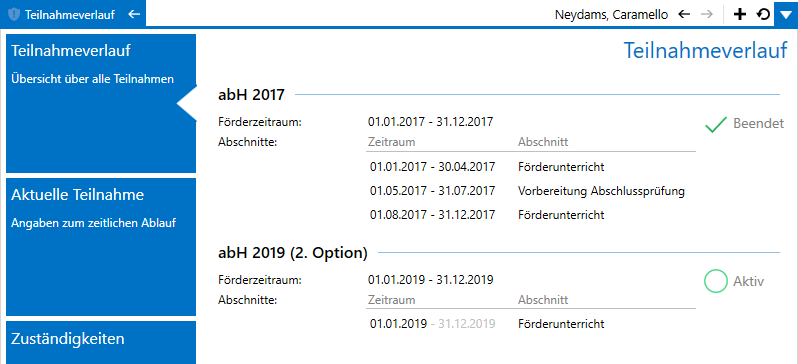
Des Weiteren wurden alle Dokumentationseinträge der Vormaßnahme und der aktuellen Maßnahme übernommen. Wechseln Sie einfach den Auftrag im "Personeninfobereich" und überprüfen Sie die Dokumentationen.
Situation: Person befindet sich in der Übergangsphase von BvB![]() Berufsvorbereitende Bildungsmaßnahme
(Verfahrenszweig 00) in den Ausprägungen BvB [BvB 1], BvB-Reha (Vergabe) [BvB 2] und BvB-Reha (preisverhandelt) [BvB 3] zu BerEb
Berufsvorbereitende Bildungsmaßnahme
(Verfahrenszweig 00) in den Ausprägungen BvB [BvB 1], BvB-Reha (Vergabe) [BvB 2] und BvB-Reha (preisverhandelt) [BvB 3] zu BerEb![]() Berufseinstiegsbegleitung
nach § 421s SGB III
(Verfahrenszweig 03). Während noch in der BvB-Maßnahme wurde die Person in die BerEb-Maßnahme eingebucht. Beim Wechsel zu BerEb wurde die Person versehentlich erneut angelegt.
Berufseinstiegsbegleitung
nach § 421s SGB III
(Verfahrenszweig 03). Während noch in der BvB-Maßnahme wurde die Person in die BerEb-Maßnahme eingebucht. Beim Wechsel zu BerEb wurde die Person versehentlich erneut angelegt.
Auf der nächsten Seite müssen Sie sich entscheiden, welche Dokumentationsdaten erhalten werden sollen.
In diesem Fall sollen beide Teilnahmen erhalten werden, da die Person in beiden aktiv ist. Deshalb muss keine vorangegangene Teilnahme angegeben werden.
Klicken Sie auf "Weiter" und schließen Sie den Assistenten ab mit "Fertigstellen". Daraufhin erhalten Sie folgenden Dialog:
Wenn Sie jetzt zu
navigieren, wird in der Übersicht der Verlauf angezeigt, wo die Person in beiden den Status aktiv hat.
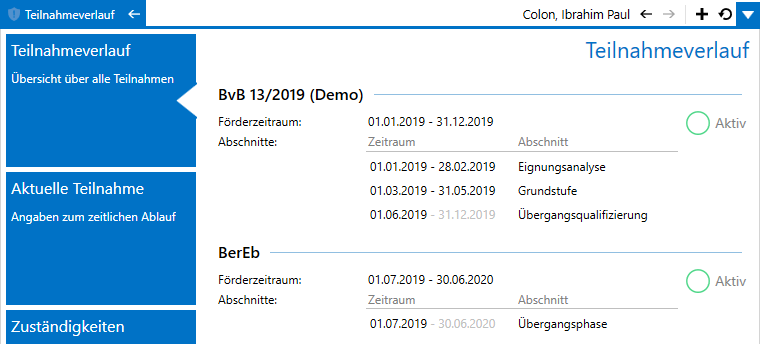
Des Weiteren wurden alle Dokumentationseinträge der jeweiligen Maßnahme übernommen. Wechseln Sie einfach den Auftrag im "Personeninfobereich" und überprüfen Sie die Dokumentationsdaten.